HäufigeFragen
☼ Wie springe ich von einem
Textfeld auf die eingeblendete Tastatur?
☼ Wie stellt man die
Menü-Sprache auf deutsch um?
☼ Wie kann man den
i-Frame als Luxus Computer-Monitor verwenden?
☼ Wie kann man den
i-Frame auf Werkseinstellungen zurücksetzen?
☼ Welche Einstellungen sind
für einen erfolgreichen Autostart zu beachten?
☼ Welchen VESA-Standard haben
die rückseitigen Gewinde zur Anbringung?
☼ Warum
können manche Bilder nicht angezeigt werden (schwarzer Bildschirm bei
CMYK)?
Antworten
Wie springe ich von einem Textfeld auf die
eingeblendete Tastatur?
Das Betriebssystem des i-Frames basiert auf einem Android Betriebssystem, wie es
auch bei vielen Smartphones zum Einsatz kommt, hat allerdings keinen
Touch-Screen. Um trotzdem alle Felder erreichen zu können, muss in den Android
Einstellungen eine folgende Konfiguration vorgenommen sein:
Menü aufrufen (Knopf mit den drei Querstreifen) -> WLAN -> Sprache & Eingabe
(12. Menüpunkt von oben) ->
- Sprache: deutsch
- Auto switch language: deaktiviert (kein Häkchen)
- Standard: Remote controller input method
- Remote controller input method: aktiviert (Häkchen vorhanden)
Wie stellt man die Menü-Sprache auf deutsch um?
Eigentlich sollte jedes Gerät mit deutscher Einstellung bei Ihnen ausgeliefert werden. Sollte es jedoch vorgekommen sein, dass Sie ein Gerät erhalten haben welches ursprünglich für die Auslieferung in einem anderen Land vorgesehen war, können Sie die Sprachauswahl an zwei Stellen selbst ändern:
- Spracheinstellung der i-Frame Anwendung:
Menü aufrufen (Knopf mit den drei Querstreifen)
-> Optionen (1. Menüpunkt von oben)
-> Sprachauswahl (4. Menüpunkt von unten)
Sollte das Gerät in tschechischer Sprache ausgeliefert worden sein, heißen die Menüeinträge wie folgt:
Menü-Optionen aufrufen (Knopf mit den drei Querstreifen)
-> Volby (1. Menüpunkt von oben)
-> Jazyk Volba jazyka (4. Menüpunkt von unten)
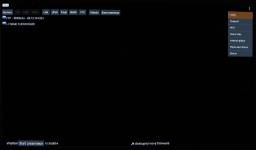
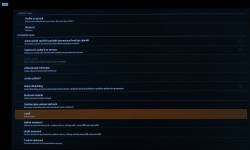
-
Spracheinstellung hinter den WLAN-Optionen (Android Betriebssystem):
Menü aufrufen (Knopf mit den drei Querstreifen)
-> WLAN (2. Menüpunkt von oben)
-> Sprache & Eingabe (12. Menüpunkt von oben)
-> Sprache: deutsch (1. Menüpunkt von oben)
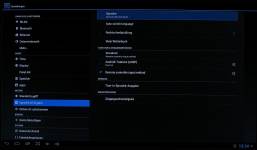
Sollte das Gerät in tschechischer Sprache ausgeliefert worden sein, heißen die Menüeinträge wie folgt:
Menü-Optionen aufrufen (Knopf mit den drei Querstreifen) -> WiFi (3. Menüpunkt von oben)
-> Jazyk a zadáváni (12. Menüpunkt von oben)
-> Jazyk (1. Menüpunkt von oben)
Wie kann man den i-Frame als Luxus Computer-Monitor verwenden?
Offiziell wird der i-Frame nicht als Computer-Monitor
verkauft. Unter der Abdeckung rechts unten auf der Rückseite befindet sich der
intern verbaute i-Frame SIGN Steuercomputer, welcher über HDMI angeschlossen
ist. Es ist technisch möglich den Steuercomputer abzuziehen und ein beliebiges
HDMI Gerät dort anzuschließen, z.B. Computer, Apple-TV oder Blue-Ray Player. Der
Monitor des i-Frames ist so konfiguriert, dass er sich automatisch anschaltet,
wenn eine aktive Quelle angeschlossen ist. Wir empfehlen in dem Fall die
Verwendung einer Staffelei hinter dem Schreibtisch, einer niedrigen
Tisch-Staffelei oder einer Standard-VESA- oder Schwenkarm Halterung.
Der 32" i-Frame besitzt VESA 200/100 Gewinde (Lochabstand horizontal 20 cm und
vertikal 10 cm).
Die größeren Modelle VESA 400.
Auch eine
umgedrehte Deckenhalterung könnte sich als sinnvoll erweisen.
Wie kann man den i-Frame auf Werkseinstellungen zurücksetzen?
Menü-Optionen aufrufen (Knopf mit den drei
Querstreifen)
-> Optionen (letzter Menüpunkt)
Welche Einstellungen sind für einen erfolgreichen Autostart zu beachten?
Die Autostart-Funktion funktioniert nur dann korrekt, wenn das komplette Gerät stromlos geschaltet wird. Dies geschieht entweder über den rückseitigen Netzschalter oder durch ziehen dees Netzsteckers bzw. Betrieb an einer Zeitschaltuhr. Das betätigen des On/Off-Knopfes auf der Fernbedienung schaltet nur das LED-Panel aus, nicht aber den Steuercomputer. Wir empfehlen daher eine geschaltete Steckdose oder Zeitschaltuhr, wenn Sie die Autostart-Funktion nutzen möchten.
Welchen VESA-Standard haben die rückseitigen Gewinde zur Anbringung?
Warum können manche Bilder nicht angezeigt werden (schwarzer Bildschirm)?
Grafik-Dateien, z.B. jpg, welche vor allem für Druck aufbereitet wurden, sind manchmal im so genannten CMYK Farbraum dargestellt. Der i-Frame kann jedoch nur RGB codierte Bilddateien fehlerfrei darstellen. In diesem Fall müssten die Bilder von CMYK in RGB umgewandelt werden. Der kann man z.B. mit Adobe PhotoShop durchführen oder auch online hier: http://www.cmyk2rgb.com/
Einkaufen
Warenkorb anzeigen
Zur Kasse gehen
Suchen Sie nach Artikelnummer, Suchbegriff oder Beschreibung.





